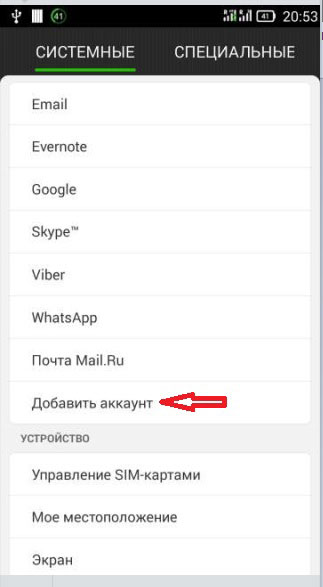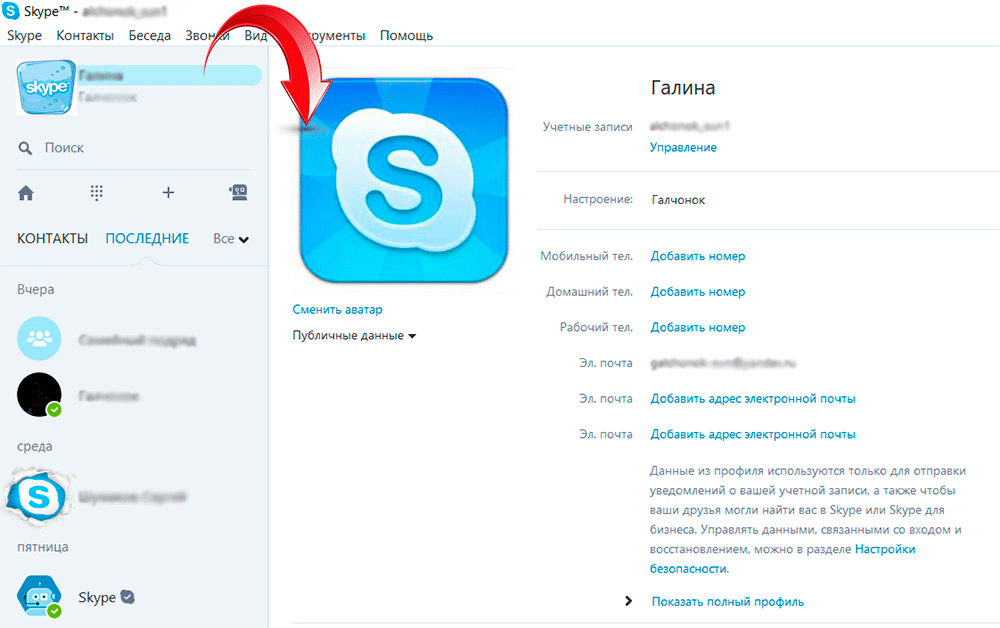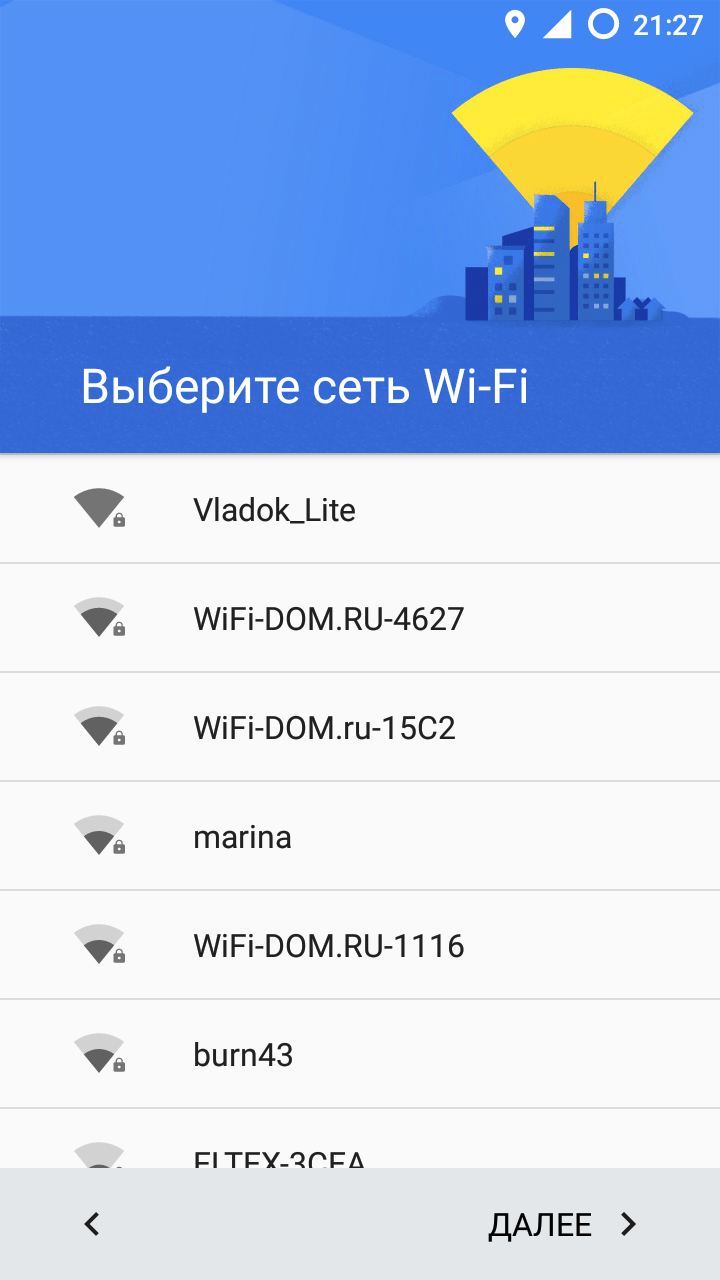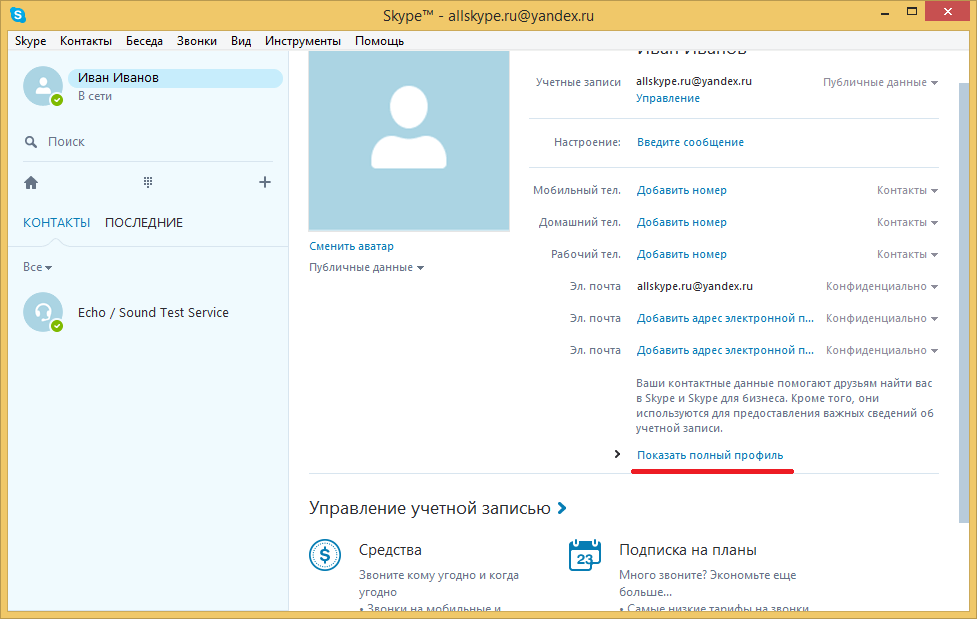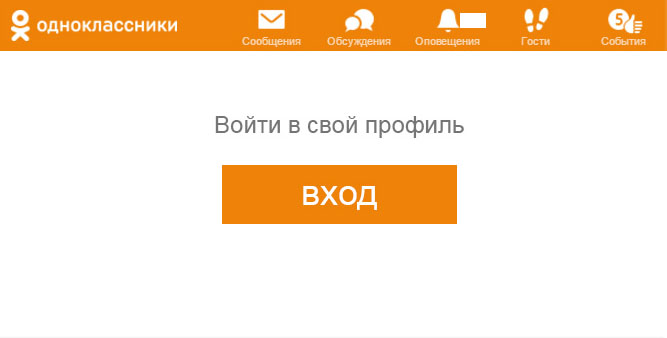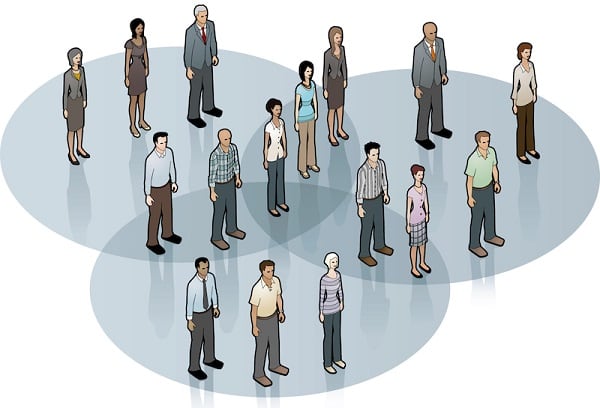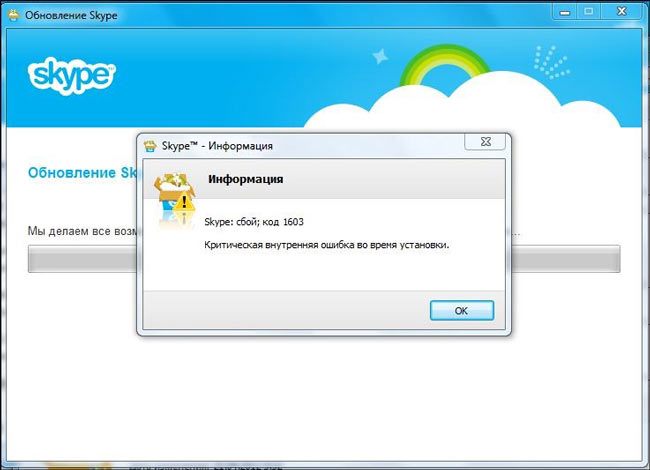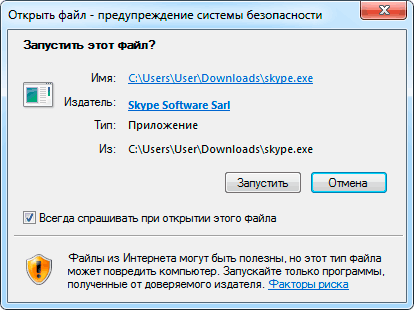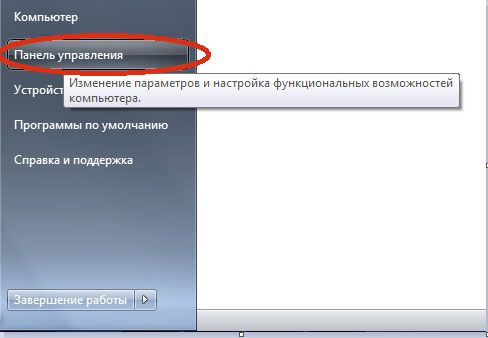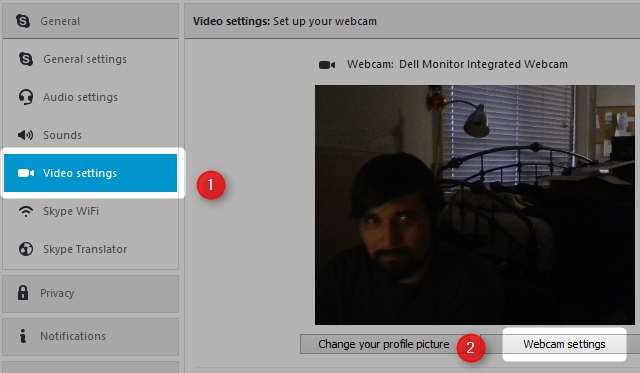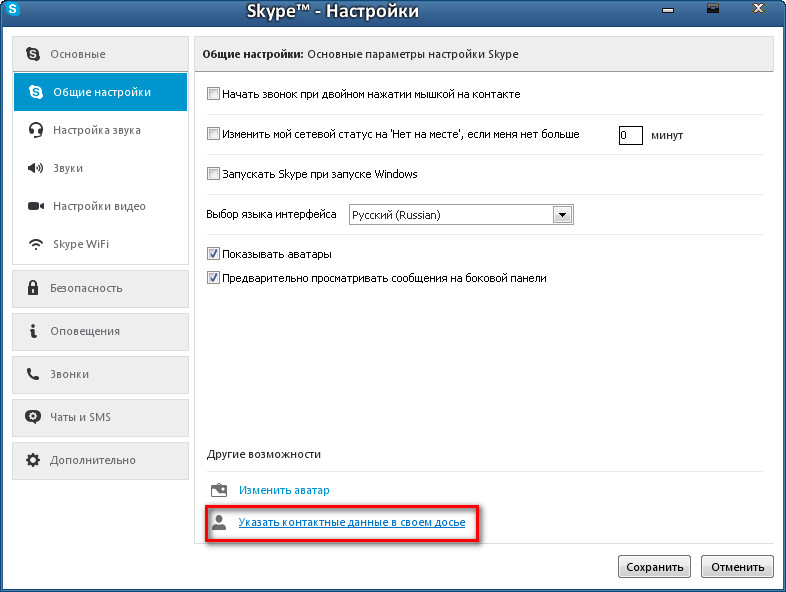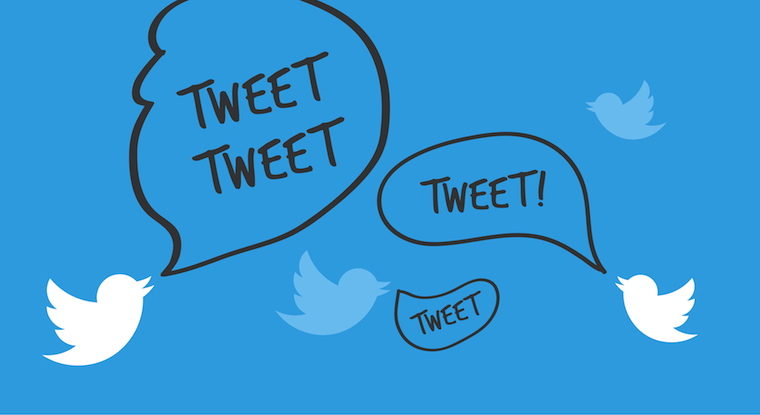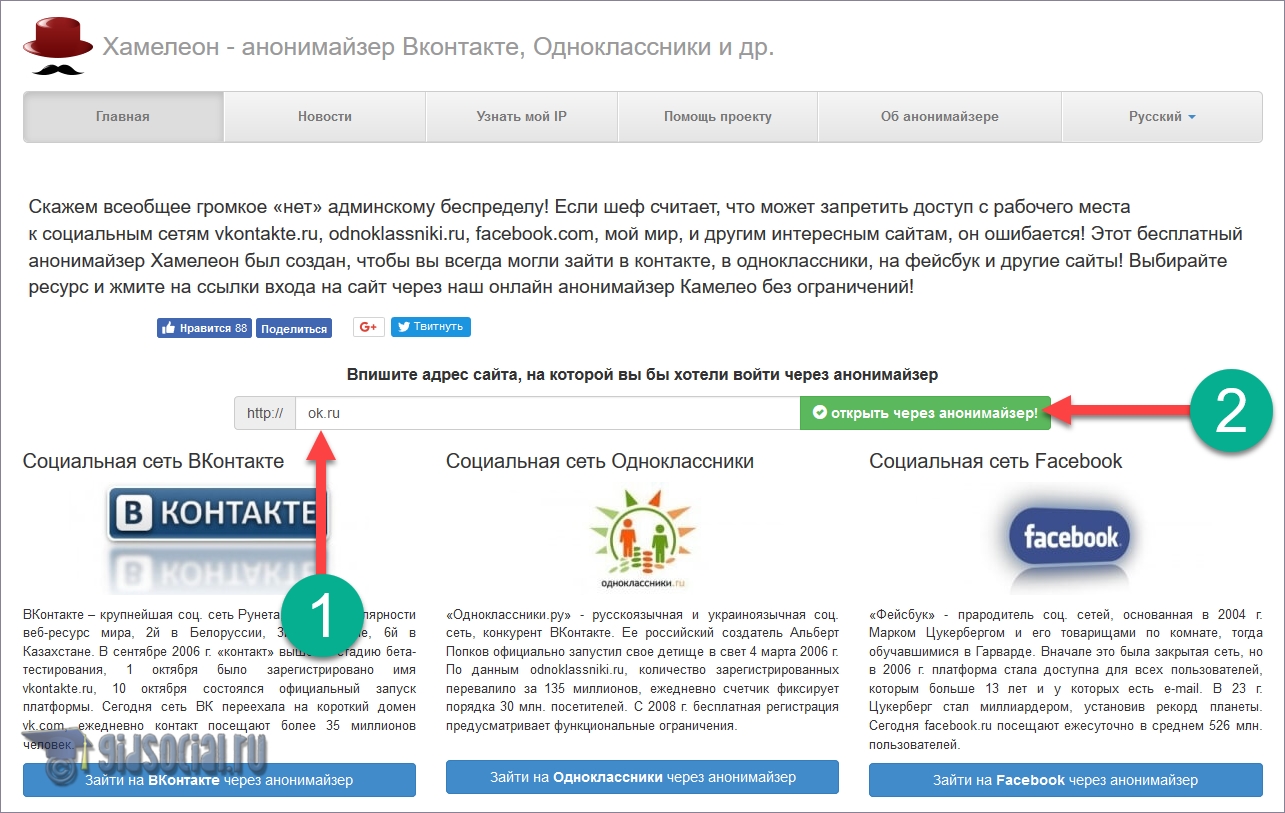Είναι δυνατή η αλλαγή του λογαριασμού στο skype. Πώς να αλλάξετε το όνομα χρήστη στο Skype, αν το παλιό κουρασμένος
Μην αποδίδετε μεγάλη σημασία στη δημιουργία ενός πανέμορφου και εύκολο να θυμηθείτε ονόματος χρήστη. Ωστόσο, στα δημόσια αρχεία και στις λίστες επαφών, είναι ορατό ως όνομα λογαριασμού. Ως αποτέλεσμα, υπάρχει η επιθυμία να αλλάξει το όνομα χρήστη στο Skype σε ένα πιο πρωτότυπο, αλλά δυστυχώς αυτό δεν μπορεί να γίνει, δεδομένου ότι οι προγραμματιστές έχουν αποκλείσει τέτοιου είδους ρυθμίσεις για λόγους ασφαλείας.
Η μόνη επιλογή αλλαγής της σύνδεσης στο Skype είναι να δημιουργήσετε ένα νέο λογαριασμό, ωστόσο αν θέλετε οι χρήστες να βλέπουν το ψευδώνυμό σας ή το όνομα σας αντί για σύνδεση, ακολουθήστε τις λεπτομερείς οδηγίες στο παράδειγμα των στιγμιότυπων οθόνης.
Οδηγίες - πώς να αλλάξετε το όνομα χρήστη στο Skype
Βήμα 1. Ανοίξτε την εφαρμογή στον υπολογιστή σας και επιλέξτε την ενότητα " Εργαλεία". Στη λίστα των επιλογών, κάντε κλικ στο " Ρυθμίσεις».
Βήμα 2. Στο παράθυρο ρυθμίσεων, κάντε κλικ στο " Καθορίστε τα στοιχεία επικοινωνίας στον φάκελό σας.».


Βήμα 4. Το σύστημα θα σας "μεταφέρει" στην επίσημη ιστοσελίδα του Skype, όπου πρέπει να συνδεθείτε - εισάγετε το όνομα χρήστη και τον κωδικό πρόσβασής σας.

Βήμα 5. Αφού μπείτε στην υπηρεσία, στην επάνω δεξιά γωνία, μεταβείτε στο " Ο λογαριασμός μου».

Βήμα 6. Στις παραμέτρους και τις ρυθμίσεις στο κάτω μέρος της σελίδας, επιλέξτε την εντολή " Επεξεργασία προσωπικών δεδομένων».

Βήμα 7. Τώρα στον επεξεργαστή προσωπικών πληροφοριών, κάντε κλικ στο στοιχείο " Προσθήκη ονόματος"Ή" Προσθέστε το επώνυμο».

Βήμα 8. Τώρα πρέπει να εισαγάγετε τα αρχικά σας ή το ψευδώνυμο των δύο λέξεων (αντί του ονόματος και του επωνύμου). Είναι επίσης απαραίτητο να συμπληρώσετε τα πεδία " Προσθήκη γλώσσας"Και" Προσθήκη χώρας". Για να το κάνετε αυτό, κάντε κλικ στο βέλος και επιλέξτε τα απαιτούμενα δεδομένα από τη λίστα που παρέχεται.

Χαιρετώ όλους τους χρήστες του Διαδικτύου και ιδιαίτερα εκείνους που χρησιμοποιούν το Skype, γιατί η σημερινή ερώτηση θα αφιερωθεί σε αυτό το συγκεκριμένο πρόγραμμα. Και πιο συγκεκριμένα, θα σας πω πώς να αλλάξετε το όνομα χρήστη στο Skype;
Αυτό το πρόβλημα είναι πολύ δημοφιλές και σχετικό τώρα, επειδή πολύ συχνά οι άνθρωποι προσπαθούν να περάσουν από τη διαδικασία εγγραφής όσο το δυνατόν γρηγορότερα. Μην ξεγελιέστε, αυτή είναι μια κουραστική διαδικασία. Ειδικά, όταν πρέπει να εγγραφείτε επειγόντως στο σύστημα Skype, δεν σκέφτεστε ποια δεδομένα εισάγετε, επειδή ο στόχος σας: το συντομότερο δυνατόν να το κάνετε. Σε μια βιασύνη, μπορείτε να γράψετε ένα ψευδώνυμο, το οποίο σε μια εβδομάδα δεν θα σας αρέσει πλέον. Τι, λοιπόν, πρέπει να γίνει;
Υπάρχουν δύο ειδήσεις: καλό και κακό. Ας ξεκινήσουμε με την τελευταία - Δεν υπάρχει τρόπος να αλλάξετε το όνομα χρήστη Skype.. Αυτή η ευκαιρία, δυστυχώς, δεν παρέχεται από τους προγραμματιστές αυτής της πλατφόρμας. Αλλά υπάρχει μια καλή πλευρά. Μπορείτε να αλλάξετε το εμφανιζόμενο όνομα. Έτσι, η άβολη σύνδεση θα χρησιμοποιηθεί μόνο όταν εισέρχεστε στο πρόγραμμα και άλλοι χρήστες θα σας δουν κάτω από ένα εντελώς διαφορετικό ψευδώνυμο.
Προτείνω πρώτα να λύσετε την ταλαιπωρία με τα στοιχεία σύνδεσης. Για να το κάνετε αυτό, κατά την είσοδο στο πρόγραμμα, κάτω από το πεδίο "Κωδικός", βρείτε μια μικρή επιγραφή: "Autom. όταν ξεκινάτε το Skype. " Είναι απαραίτητο να τοποθετήσετε ένα τσιμπούρι μπροστά της. Τώρα το πρόβλημα της εισόδου ενός login για σας δεν υπάρχει πλέον καθόλου, αλλά ξεχάστε ότι ακόμα δεν αξίζει τον κόπο σε περίπτωση που ξεχάσετε τον κωδικό πρόσβασης. Αυτό το κάνουμε για να αποφύγουμε να αποκωδικοποιείτε τα μάτια σας ένα δυσανάγνωστο όνομα χρήστη. Σε περίπτωση που ξεκινήσετε το Skype, δεν έχετε ένα τέτοιο παράθυρο, τότε δεν πρέπει να ανησυχείτε για το ψευδώνυμό σας καθόλου. Το πρόβλημα έχει ήδη λυθεί, το τσιμπούρι είναι ήδη εκεί.
Τώρα μένει να καταλάβουμε πώς να αλλάξουμε το εμφανιζόμενο όνομα, έτσι ώστε οι άλλοι χρήστες να σας δουν ως TheGreatUser, και ως Vasily Pupkin, για παράδειγμα. Σε αυτό το παράθυρο, στο πάνω μέρος του παραθύρου του προγράμματος, όπου βρίσκονται όλες οι επαφές (ακριβώς πάνω από το αριστερό), υπάρχει μια επιγραφή: "Skype ™". Επιπλέον, γράφεται η σύνδεσή σας. Και ακριβώς κάτω, στα αριστερά της ηλεκτρονικής κατάστασής σας, το όνομά σας βρίσκεται ήδη. Από προεπιλογή, κατά πάσα πιθανότητα θα συμπέσει με το όνομα χρήστη, αλλά, όπως είπα και προηγουμένως, μπορεί να αλλάξει.
Κάντε κλικ σε αυτό το όνομα.

Τα προσωπικά σας στοιχεία εμφανίζονται στα δεξιά. Κάντε κλικ στο κουμπί "Προσθήκη πλήρους ονόματος", ακριβώς επάνω από τα στοιχεία σύνδεσής σας.

Εμφανίζεται ένα πεδίο στο οποίο πρέπει να εισαγάγετε, για παράδειγμα, το όνομα ή το επώνυμό σας. Γράφουμε τα δεδομένα μας και πατάμε το σημάδι ελέγχου στα δεξιά ή Enter. Αυτό είναι όλο.

Αυτό συνέβη σε μένα:

Αξίζει να σημειώσουμε μερικές από τις αποχρώσεις. Αν έχετε λογαριασμό Microsoft και συνδυάζεται με το Skype, τότε το εμφανιζόμενο όνομα θα είναι αρχικά το όνομα του λογαριασμού σας στο Microsoft. Σε περίπτωση που εξακολουθείτε να ενοχλείται από το όνομα χρήστη στο Skype, επαναλαμβάνω την απάντηση στην ερώτηση: "Πώς μπορώ να αλλάξω το όνομα χρήστη μου στο Skype;" Μέχρι στιγμής παραμένει μόνο ένα πράγμα: πρέπει να δημιουργήσετε νέο λογαριασμό και να προσθέσετε ξανά όλες τις επαφές σας. Μόνο με αυτόν τον τρόπο. Εάν είναι πολύ ανυπόμονος και σας ενοχλεί τόσο πολύ, θα πρέπει να το κάνετε.
Στο blog μου, υπάρχουν λεπτομερείς οδηγίες για εγγραφή στο Skype. Καλείται: "".
Αλλά προτού εκτελέσετε και δημιουργήσετε ένα νέο λογαριασμό ή αλλάξετε το εμφανιζόμενο όνομα, σκεφτείτε αν αξίζει να κάνετε τουλάχιστον ένα από αυτά τα δύο πράγματα. Τα άτομα που βρίσκονται στις επαφές σας μπορούν να σας αντιστοιχίσουν οποιοδήποτε εμφανιζόμενο όνομα, ενώ το πρότυπό σας δεν αλλάζει. Αυτό που άλλαξε θα είναι ορατό μόνο σε αυτούς, αυτό γίνεται για λόγους ευκολίας. Για παράδειγμα, έχετε ορίσει τον εαυτό σας ένα ψευδώνυμο: "Μεγάλο βασιλιά", και ο φίλος σας θα είναι πιο βολικό να επικοινωνήσει μαζί σας, εξετάζοντας το κανονικό όνομά σας. Μετά από αυτό, μπορείτε να αλλάξετε πάλι το εμφανιζόμενο ψευδώνυμο σε άλλο, αλλά ο φίλος σας θα έχει το προφίλ σας με το όνομα που του έδωσε.
Θα σας δω σύντομα!
P.S.: Το βίντεο είναι δύσκολο, προσέξτε τα πάντα:
Εάν θέλετε να αλλάξετε το όνομα χρήστη Skype, τότε θα πρέπει να σας ενοχλήσουμε - αυτή η παράμετρος δεν είναι επεξεργάσιμη. Όπως θυμάστε, κατά τη διάρκεια της εγγραφής σας ζητήθηκε να επιλέξετε ένα ενδιαφέρον όνομα που θα εμφανίζεται πάντα στον λογαριασμό σας, είναι έτσι που τα αναγνωρίζετε από φίλους και νέους χρήστες μπορούν να βρουν. Συνεπώς, η διαγραφή μπορεί να είναι η αιτία της λανθασμένης εργασίας του προφίλ σας και ολόκληρου του συστήματος στο σύνολό του, οπότε οι προγραμματιστές της Microsoft έχουν αποκλείσει μια τέτοια πιθανότητα ότι όλοι οι χρήστες σκόπιμα επινοούν και επιλέγουν μια σύνδεση!
Η πρώτη και πιο απλή επιλογή είναι να διαγράψετε το λογαριασμό και να δημιουργήσετε ένα νέο. Αμέσως θα πρέπει να σημειωθεί ότι διαγράψτε εντελώς τον λογαριασμό σας - είναι αδύνατο. Δεν μπορείτε να εισέλθετε για μεγάλο χρονικό διάστημα και μόνο μετά από αυτό θα εξαφανιστεί στη μηχανή αναζήτησης, αλλά θα είναι αδύνατο να αφήσετε τα βιβλία διευθύνσεων των φίλων σας.
Προτείνουμε να εξετάσουμε έναν άλλο, λιγότερο δραστικό τρόπο αλλαγής του ονόματος εμφάνισης του χρήστη.
Πώς να αλλάξετε το όνομα χρήστη στο Skype χωρίς να διαγράψετε έναν λογαριασμό;
Μετά την εγγραφή, ο χρήστης λαμβάνει δύο ψευδώνυμα: όνομα και σύνδεση. Το τελευταίο χρησιμοποιείται σε δύο περιπτώσεις: όταν πρέπει να συνδεθείτε στο πρόγραμμα και όταν κάποιος άλλος χρήστης θέλει να σας βρει και να προσθέσει στη λίστα επαφών σας.
Το προεπιλεγμένο όνομα εμφάνισης θα είναι ακριβώς το ίδιο με το όνομα σύνδεσης, μπορείτε εσείς να το αλλάξετε! Αυτό το ψευδώνυμο εμφανίζεται στη λίστα επαφών, όταν συζητάτε με φίλους, καθώς και τηλεδιάσκεψη. Για να το αλλάξετε, πρέπει να ανοίξετε το "Skype / Προσωπικά δεδομένα / Επεξεργασία".
Στο νέο παράθυρο που εμφανίζεται στην οθόνη, μπορείτε να αλλάξετε το όνομα κάνοντας κλικ σε αυτό.
Θα πρέπει να σημειωθεί ότι οι φίλοι σας μπορούν ανεξάρτητα να σας υπογράψουν με ονόματα και ψευδώνυμα (φυσικά μόνο στο προφίλ σας). Ποιο ψευδώνυμο θα σας απονεμηθεί είναι σχεδόν αδύνατο να μάθει, εκτός και αν ζητήσετε από τον συνομιλητή σας για αυτό.
Πώς να αλλάξετε το όνομα χρήστη στο Skype; Είναι ακόμη δυνατό να γίνει αυτό; Σε έναν υπάρχοντα λογαριασμό - είναι αδύνατο. Μετά από όλα, είναι η σύνδεση, και μόνο αυτός, που σας ταυτοποιεί στο σύστημα. Δεν υπάρχουν δύο πανομοιότυπα ψευδώνυμα, επομένως δεν μπορείτε να αλλάξετε ένα τέτοιο "αναγνωριστικό" σε ένα άλλο, ενώ χρησιμοποιείτε το Skype.
Με την ευκαιρία! Αν έχετε λογαριασμό Microsoft και συγχωνευτεί με το Skype, η σύνδεσή του θα αντιστοιχεί αυτόματα στον προαναφερθέντα λογαριασμό.
Τι μπορεί να αλλάξει;
Εάν για οποιονδήποτε λόγο θελήσατε να αλλάξετε το όνομά σας στο πρόγραμμα για να επικοινωνήσετε με το Skype, δεν χρειάζεται να δημιουργήσετε διαφορετικό λογαριασμό ή να είστε νευρικοί κάθε φορά που ξεκινάτε τον αγγελιοφόρο. Υπάρχει άλλος τρόπος. Όταν πληκτρολογήσετε ξανά το πρόγραμμα (όταν εισάγετε το όνομα και τον κωδικό πρόσβασης), επιλέξτε το πλαίσιο δίπλα στην επιλογή "Αυτόματη εξουσιοδότηση κατά την εκκίνηση ...". Τι θα σας δώσει; Είναι απλά ότι ποτέ δεν θα δείτε ξανά την μισητή είσοδο, δεδομένου ότι κατά την είσοδο στο πρόγραμμα δεν θα χρειαστεί να εισάγετε προσωπικά δεδομένα, συμπεριλαμβανομένου του login σας.
Σε κάθε περίπτωση, οι συνομιλητές σας στο Skype μπορούν να σας δώσουν οποιοδήποτε όνομα στο πρόγραμμα που τους αρέσουν και δεν θα το ξέρετε. Επομένως, μην ανησυχείτε πάρα πολύ για την άσχημη σύνδεση.
Επαναλαμβάνουμε ότι εάν ο λογαριασμός συνδέεται με τη Microsoft της Microsoft, τότε η σύνδεση που εμφανίζεται στην είσοδο θα ληφθεί από εκεί. Και ο μόνος τρόπος να το αλλάξετε είναι να αλλάξετε τον λογαριασμό σας της Microsoft.
Επίλυση προβλημάτων
Ας ανοίξουμε ένα μικρό μυστικό: στο Skype δεν υπάρχει μόνο το όνομα που έχει συνταχθεί με λατινικά γράμματα (εισάγεται στην είσοδο του προγράμματος), αλλά και δύο άλλες στήλες που εμφανίζουν το επώνυμό σας. Είναι αυτά που βλέπετε όταν επικοινωνείτε με άλλο άτομο στο Skype σε έναν υπολογιστή ή σε ένα τηλέφωνο (Android ή άλλο λειτουργικό σύστημα).
Για να αλλάξετε το επώνυμο με το όνομα που θα εμφανιστεί στο πρόγραμμα, πρέπει να:
- Πηγαίνετε στο Skype.
- Βρείτε την ετικέτα Skype επάνω αριστερά. Στα αριστερά της, κοντά στην κατάσταση είναι το όνομά σας. Αυτό μπορεί να αλλάξει. Και μην συγχέεται από το γεγονός ότι μπορεί να είναι η ίδια με την σύνδεσή σας. Αυτό παρατηρείται συχνά κατά την επείγουσα εγγραφή.
- Κάντε κλικ σε αυτό το όνομα.
- Στη συνέχεια - "Προσθήκη νέου ονόματος".
- Εισαγάγετε το νέο όνομα και επώνυμο και πατήστε Enter.
Αν αυτός ο τρόπος επίλυσης του προβλήματος δεν σας ταιριάζει, θα πρέπει να δημιουργήσετε ένα νέο λογαριασμό στο πρόγραμμα.
Αν κάποιος χρησιμοποίησε τον υπολογιστή σας ...
Εάν κάποιος ήρθε στο Skype χρησιμοποιώντας τον υπολογιστή σας (φορητό υπολογιστή, τηλέφωνο) και τώρα υπάρχει ψευδώνυμο κάποιου άλλου, πρέπει να το αλλάξετε με το δικό σας. Αυτό γίνεται έτσι:
- Πηγαίνετε στο Skype.
- Επιλέξτε ένα μενού που ονομάζεται "Αρχείο" (ή το μενού "Skype").
- Εντοπίστε και κάντε κλικ στο υπο-στοιχείο "Έξοδος από το δίκτυο ...".
- Συνδεθείτε ξανά εισάγοντας το ψευδώνυμό σας και τον κωδικό πρόσβασης. Κατά τον έλεγχο "Αποθήκευση κωδικού πρόσβασης" την επόμενη φορά δεν θα χρειαστεί να επαναλάβετε την εισαγωγή δεδομένων.
Νέος λογαριασμός
Εάν οι παραπάνω λύσεις στο πρόβλημα δεν ταιριάζουν, θα πρέπει να ξεκινήσετε ένα νέο λογαριασμό στο Skype, διότι με άλλο τρόπο η αλλαγή σύνδεσης που χρησιμοποιείται για να συνδεθείτε στο πρόγραμμα δεν θα λειτουργήσει. Για να δημιουργήσετε έναν λογαριασμό από την αρχή, κάντε τα εξής:
- Πηγαίνετε στον επίσημο ιστότοπο του Skype στο skype.com.
- Βρείτε "Λήψη Skype" επάνω δεξιά και κάντε κλικ.
- Στο νέο παράθυρο θα χρειαστεί να ξεκινήσετε την εγκατάσταση του προγράμματος και να περιμένετε λίγο.
- Τώρα, κάνοντας κλικ στην επιλογή "Συμμετοχή", μπορείτε να ξεκινήσετε μια νέα εγγραφή (βρίσκεται στην επάνω δεξιά γωνία).
- Στο ανοιχτό παράθυρο που έχει σχεδιαστεί για να δηλώσει νέο χρήστη, μπορείτε να αλλάξετε όλα τα δεδομένα και ιδιαίτερα να εξετάσετε προσεκτικά πώς θα φαίνεται το όνομα χρήστη και ο κωδικός πρόσβασής σας.
- Μπορείτε να εγγραφείτε χωρίς να επισκεφτείτε τον ιστότοπο - μόλις την επόμενη σύνδεση στο πρόγραμμα, κάντε κλικ στο σύνδεσμο "Δημιουργία λογαριασμού" και συμπληρώστε όλα τα πεδία.
Λάβετε υπόψη ότι όταν αλλάζετε το όνομα, αλλάζει και με τις επαφές των φίλων σας και όταν δημιουργείτε ένα νέο λογαριασμό, θα πρέπει να προσθέσετε και πάλι όλους τους φίλους.
Ναι, αυτό μπορεί να προκαλέσει κάποια σύγχυση, αλλά μπορείτε να τους εξηγήσετε τα πάντα. Θα χρειαστεί να δημιουργήσετε αντίγραφο ασφαλείας όλων των στοιχείων επικοινωνίας. Για να γίνει αυτό:
1. Ανοίξτε το παλιό μενού Skype με επαφές.
2. Επιλέξτε "Advanced ...".
3. Πρέπει να κάνετε κλικ στο στοιχείο "Δημιουργία αντιγράφων ασφαλείας της λίστας επαφών σας".
4.Όταν χρειάζεται να επαναφέρετε όλες αυτές τις επαφές στο νέο λογαριασμό, ανοίξτε το μενού "Επαφές" στο νέο λογαριασμό, επιλέξτε ξανά την επιλογή "Περισσότερα ..." και στη συνέχεια "Επαναφορά της λίστας επαφών από το αρχείο αντιγράφων ασφαλείας".

Για να αλλάξετε το όνομα χρήστη στο Skype, μπορείτε να δημιουργήσετε ένα νέο λογαριασμό ή να αλλάξετε το όνομα που εμφανίζεται κατά την επικοινωνία σε αυτό το messenger. Χρησιμοποιήστε επίσης τη λειτουργία της αυτόματης εισαγωγής κωδικού πρόσβασης και του ψευδωνύμου σας, ώστε να μην εισέρχεστε κάθε φορά.
Το Skype έχει τη δυνατότητα επεξεργασίας του τρέχοντος λογαριασμού. Ο χρήστης μπορεί να αλλάξει το εμφανιζόμενο όνομα, να προσθέσει προσωπικά δεδομένα, να συγχρονίσει το προφίλ με τις υπηρεσίες της Microsoft και μια σειρά από άλλες λειτουργίες. Αλλά υπάρχει ένας περιορισμός - δεν μπορείτε να αλλάξετε τη σύνδεση για να συνδεθείτε, αλλά υπάρχει ένας τρόπος να το παρακάμψετε. Πώς να αλλάξετε το Skype; Εξετάστε τα πάντα.
Επεξεργασία κωδικού πρόσβασης
Ο κωδικός πρόσβασης απαιτείται για να συνδεθείτε στο λογαριασμό Skype, καθορίζει την ασφάλεια του προφίλ σας. Για διάφορους λόγους, μπορεί να χρειαστεί να το αλλάξετε. Και το Skype προσφέρει μια τέτοια ευκαιρία. (.)
Για να ξεκινήσετε, εκτελέστε το πρόγραμμα. Στο παράθυρο, επιλέξτε "Skype" και κάντε κλικ στην επεξεργασία του κωδικού πρόσβασης. Ανοίγει μια σελίδα περιηγητή όπου πρέπει να εισάγετε το προφίλ σας. Το σύστημα θα ανακατευθύνει στη Microsoft. Στη σελίδα θα υπάρχει μια φόρμα στην οποία πρέπει να εισάγετε τον παλιό κωδικό πρόσβασης, εισάγετε δύο φορές τον νέο κωδικό πρόσβασης και επιβεβαιώστε τον. Τώρα μένει να επανέλθουμε στο λογαριασμό με τα επεξεργασμένα δεδομένα σε όλες τις συσκευές. 
Αλλαγή προσωπικών δεδομένων
Πολλοί χρήστες ενδιαφέρονται για τον τρόπο αλλαγής του ονόματος στο Skype. Δεν είναι συνδεδεμένο με το όνομα χρήστη, επομένως είναι εύκολο να το επεξεργαστείτε. Όπως και στην προηγούμενη παράγραφο, όλα γίνονται στο πρόγραμμα περιήγησης, αλλά πρώτα πρέπει να ανοίξετε το ίδιο το πρόγραμμα. Επιλέξτε το μενού Skype και κάντε κλικ στο "Ο λογαριασμός μου ...". 
Η σελίδα ανοίγει σε ένα πρόγραμμα περιήγησης. Εκεί θα πρέπει να βρείτε το κουμπί επεξεργασίας δεδομένων.  Θα έχετε πρόσβαση για να αλλάξετε το προφίλ. Μπορείτε να ορίσετε ένα ψευδώνυμο που θα εμφανίζεται σε όλους τους χρήστες, τη χώρα διαμονής, το έτος γέννησης και όλες τις σχετικές πληροφορίες. Το είδωλο αλλάζει απευθείας στο Skype . Μην ξεχάσετε να αποθηκεύσετε τις αλλαγές πριν κλείσετε τη σελίδα του προγράμματος περιήγησης.
Θα έχετε πρόσβαση για να αλλάξετε το προφίλ. Μπορείτε να ορίσετε ένα ψευδώνυμο που θα εμφανίζεται σε όλους τους χρήστες, τη χώρα διαμονής, το έτος γέννησης και όλες τις σχετικές πληροφορίες. Το είδωλο αλλάζει απευθείας στο Skype . Μην ξεχάσετε να αποθηκεύσετε τις αλλαγές πριν κλείσετε τη σελίδα του προγράμματος περιήγησης. 
Ρύθμιση νέας σύνδεσης
Το όνομα χρήστη του Skype δεν μπορεί να επεξεργαστεί. Αλλά μπορείτε να χρησιμοποιήσετε τη διεύθυνση ηλεκτρονικού ταχυδρομείου της Microsoft για να συνδεθείτε. Για να γίνει αυτό, πρέπει να αναβαθμίσετε το λογαριασμό σας. Πηγαίνετε στον ιστότοπο . Εισάγετε το προφίλ σας Skype. Το ίδιο το σύστημα θα σας προσφέρει τη δυνατότητα συγχώνευσης του λογαριασμού σας με τη Microsoft. Σε αυτήν την περίπτωση, για να εισαγάγετε το πρόγραμμα, μπορείτε να εισάγετε μια διεύθυνση ηλεκτρονικού ταχυδρομείου και έναν κωδικό πρόσβασης. Δεν υπάρχουν άλλες ευκαιρίες για αλλαγή της σύνδεσης.